У многих современных телевизоров есть функция операционной системы Android, позволяющая смотреть телевизионные передачи через интернет. Если вы только что приобрели андроид телевизор или решили настроить телевидение на уже существующем, то данная подробная инструкция поможет вам сделать это без лишних сложностей.
Первым шагом необходимо подключить ваш андроид телевизор к Интернету. В большинстве случаев для этого требуется использовать Wi-Fi. Перейдите в меню "Настройки" телевизора, найдите раздел "Беспроводные сети" и выберите доступную сеть Wi-Fi. Введите пароль, если он требуется, и дождитесь подключения.
После успешного подключения к Интернету перейдите в меню приложений вашего андроид телевизора и найдите приложение "Телевидение". Откройте его и следуйте инструкциям по настройке. Обычно вам будет предложено выбрать источник телевизионных каналов - антенна, кабельное телевидение или IPTV.
При выборе источника телевизионных каналов не забудьте подключить соответствующий кабель или антенну к вашему андроид телевизору. Далее следуйте инструкциям, которые появятся на экране - вам могут потребоваться указать вид телевизионного сигнала (аналоговый или цифровой) или ввести параметры вашей сети IPTV.
Подготовка к настройке

Прежде чем приступить к настройке телевидения на андроид телевизоре, убедитесь, что у вас есть все необходимые компоненты:
- Андроид телевизор - убедитесь, что ваш телевизор поддерживает операционную систему Android.
- Интернет-соединение - чтобы настроить телевидение, вам понадобится стабильное подключение к Интернету.
- Учетная запись Google - убедитесь, что у вас есть учетная запись Google, так как она будет необходима для доступа к приложениям и сервисам Android.
- Пульт ДУ - у вас должен быть работающий пульт дистанционного управления для взаимодействия с интерфейсом телевизора.
После того, как у вас есть все компоненты, вы можете приступить к настройке телевидения на андроид телевизоре.
Проверьте наличие подключения к интернету
Перед настройкой телевидения на вашем Android-телевизоре необходимо убедиться, что устройство подключено к интернету. Подключение к интернету позволит вам получать доступ к различным телевизионным сервисам и потоковому контенту.
Для проверки подключения к интернету, следуйте этим шагам:
- Откройте меню настройки вашего Android-телевизора.
- Перейдите в раздел "Сеть" или "Интернет".
- Выберите вкладку "Wi-Fi" или "Подключения".
- Убедитесь, что включен режим Wi-Fi и ваш телевизор подключен к сети.
- Если у вас есть проблемы с подключением, перезагрузите роутер и попробуйте подключиться снова.
Если у вас нет доступа к Wi-Fi, вы можете использовать возможности Ethernet-подключения, если они предусмотрены на вашем телевизоре. Для этого вам понадобится Ethernet-кабель, чтобы подключить телевизор к маршрутизатору или модему.
После успешного подключения вашего Android-телевизора к интернету, вы сможете переходить к настройке телевидения на устройстве.
Убедитесь, что ваш андроид телевизор включен
После включения телевизора дождитесь полной загрузки операционной системы Android. Это может занять несколько минут, так что будьте терпеливы.
Когда операционная система загрузится, вы увидите экран домашнего меню Android на вашем телевизоре. Теперь вы готовы приступить к настройке телевидения и научиться пользоваться всеми его функциями и возможностями.
Установка необходимых приложений
Процесс настройки телевидения на андроид телевизоре начинается с установки необходимых приложений. Вам потребуется перейти в магазин приложений Google Play на вашем телевизоре. Для этого откройте меню, найдите иконку Google Play Store и нажмите на нее.
После открытия Google Play Store вам будет предоставлен доступ к огромному количеству приложений. Введите в поисковую строку название интересующего вас приложения. Например, если вам нужен плеер для просмотра IPTV-каналов, введите в поиск "IPTV плеер" или "плеер для телевидения".
После того, как вы выбрали нужное приложение, нажмите на его значок, а затем нажмите на кнопку "Установить". Подождите, пока приложение будет загружено и установлено на ваш телевизор.
Повторите этот процесс для всех необходимых вам приложений, таких как медиаплееры, телевизионные приложения или приложения для просмотра онлайн-сериалов.
Шаг 1: Зайдите в Меню на вашем телевизоре
- Возьмите пульт дистанционного управления и включите телевизор.
- На пульте дистанционного управления найдите кнопку "Меню" и нажмите на нее.
- На экране телевизора появится Меню, где вы сможете настроить различные параметры, включая телевизионные каналы.
Пожалуйста, обратите внимание, что расположение кнопки "Меню" на пульте может немного отличаться в зависимости от модели вашего телевизора. Если вы не можете найти нужную кнопку, пожалуйста, обратитесь к руководству пользователя вашего телевизора для получения более подробной информации.
Откройте Google Play Маркет
Чтобы открыть Google Play Маркет, найдите его иконку на главном экране вашего андроид телевизора или в списке приложений. Как правило, это значок с множеством красочных треугольников, похожих на символ плей из Google.
Если вы не можете найти иконку Google Play Маркет, попробуйте воспользоваться функцией поиска на своем телевизоре. Обычно вы можете найти ее, нажав кнопку "Главное меню" на пульте дистанционного управления и выбрав раздел "Поиск". Введите "Google Play Маркет" в строку поиска и нажмите Enter.
 | Иконка Google Play Маркет |
Поиск и установка приложения для телевидения
Для настройки телевидения на андроид телевизоре и просмотра телевизионных каналов, вам потребуется установить приложение специально для этой цели. В магазине приложений Google Play вы можете найти множество различных приложений для просмотра телевизионных программ, таких как «IPTV» или «Эфир.ТV».
Чтобы найти и установить подходящее приложение, следуйте этим простым шагам:
- Откройте Google Play на вашем андроид телевизоре. Для этого найдите и нажмите на значок Google Play, который обычно располагается на главном экране или в меню приложений.
- В верхнем поле поиска введите название желаемого приложения, например, «IPTV» или «Эфир.ТV».
- Выберите приложение из списка результатов поиска, обратите внимание на рейтинг, отзывы и описание приложения.
- Нажмите на кнопку «Установить» и дождитесь, пока процесс установки приложения завершится. Это может занять несколько минут, в зависимости от скорости интернет-соединения.
- После завершения установки, приложение будет доступно на главном экране вашего андроид телевизора или в меню приложений.
Примечание: Если у вас уже есть собственное приложение, которое вы хотите использовать для просмотра телевидения, вы можете попробовать установить его на андроид телевизор, следуя таким же инструкциям.
Введите в поиске название нужного приложения
Для настройки телевидения на вашем андроид телевизоре, необходимо сначала найти и установить нужное приложение. Чтобы найти приложение, воспользуйтесь функцией поиска. Для этого, посмотрите на экран вашего телевизора и найдите значок "Поиск" или "Google Play Store".
Нажмите на этот значок, и откроется окно поиска. Введите название нужного приложения с помощью виртуальной или физической клавиатуры вашего телевизора. Необходимо ввести полное название приложения без ошибок.
Нажмите на значок поиска или используйте клавишу "Ввод" на вашей виртуальной клавиатуре. Поиск может занять несколько секунд, в зависимости от скорости интернет-соединения вашего телевизора.
После завершения поиска, вам будут показаны результаты. Откройте приложение, которое вы ищете, и нажмите кнопку "Установить". Если приложение уже установлено, то нажмите на кнопку "Открыть".
Теперь у вас установлено и готово к использованию приложение для просмотра телевидения на вашем андроид телевизоре.